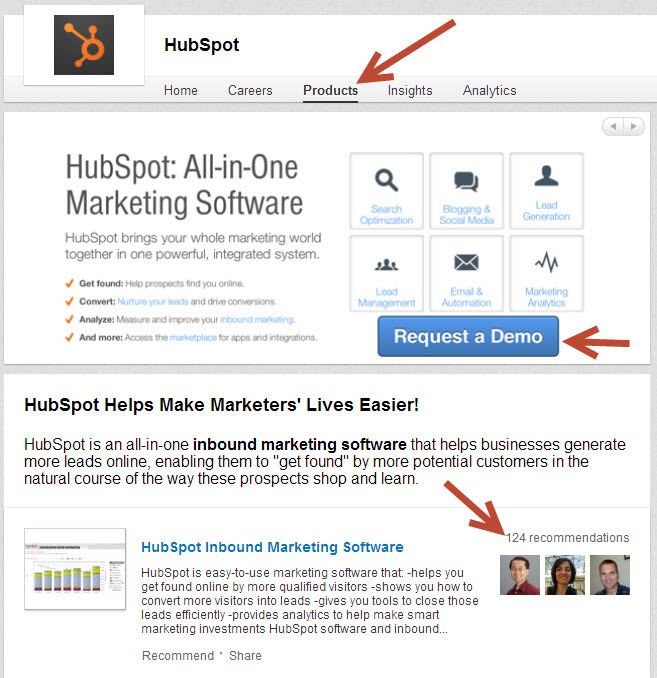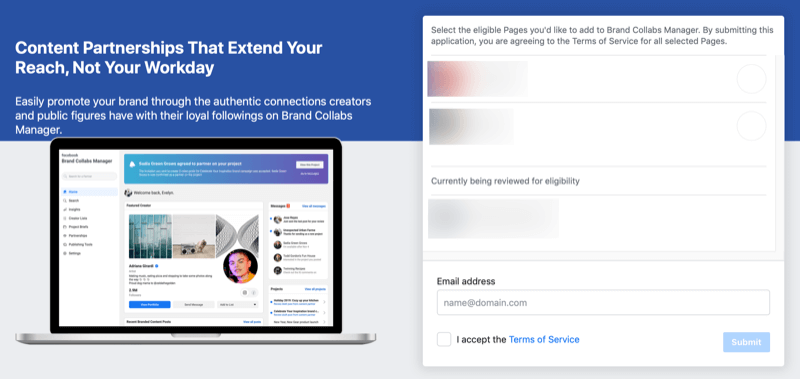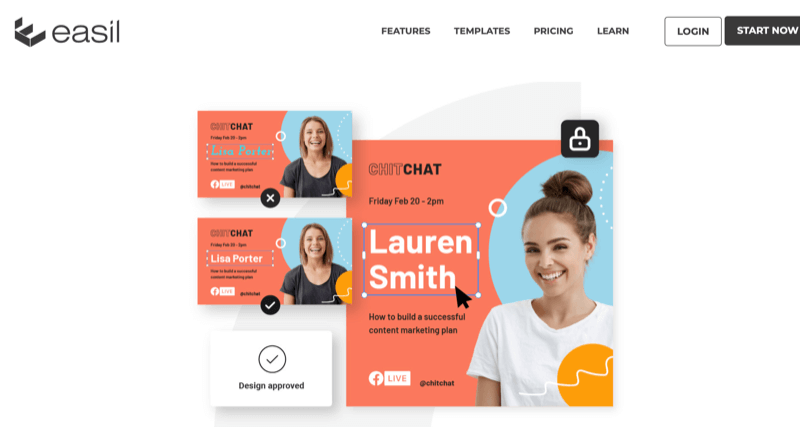Laatst geupdate op

Om de computerprestaties op uw netbook, laptop of ultrabook te verbeteren, is een van de gemakkelijkste dingen die u kunt doen, meer RAM toevoegen. Deze gids laat zien hoe u nieuwe geheugenmodules op uw systeem installeert.
Een van de gemakkelijkste hardware-upgrades om de prestaties van uw computer te verbeteren, is door meer RAM toe te voegen. Ik heb je al laten zien hoe zoek het juiste type RAM uw computer nodig heeft. Nu is het tijd om te laten zien hoe je het op een laptop of ultrabook installeert.
RAM installeren op een laptop
Hier leest u hoe u RAM toevoegt aan een IBM ThinkPad X120e. Onthoud dat elk systeem anders is. Toegang tot het moederbord zal variëren. Als je niet zeker weet hoe; controleer de documentatie van uw computer of de website van de fabrikant.
Dit geeft u een goed idee van het proces van het toevoegen van RAM aan een netbook of laptop.
Notitie: Voordat u uw hoesje opent of de geheugenmodules vastpakt, raad ik ten zeerste een antistatische polsband aan. Dit zorgt ervoor dat u geen statische elektriciteit genereert die de RAM-module of complexe componenten in uw systeem kan beschadigen. Doe de riem om je pols en sluit de clip vervolgens aan op een geaarde bron. Er zijn verschillende soorten die u kunt kopen - de meeste zijn minder dan 10 dollar.
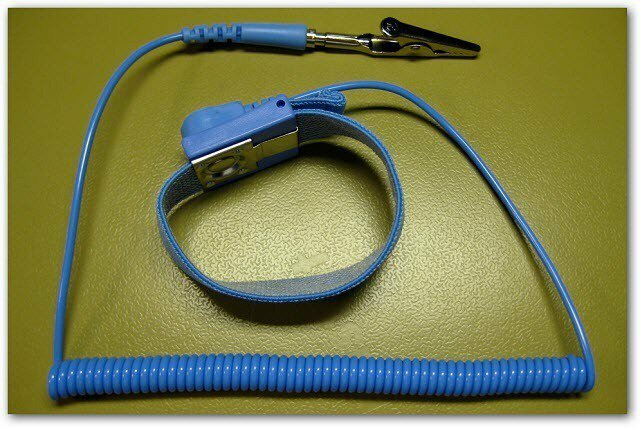
Fotocredit: Karl-Martin Skontorp
Eerst te beginnen met een Lenovo ThinkPad X120e. Ik voeg een 2 GB RAM-geheugen toe aan een lege sleuf.
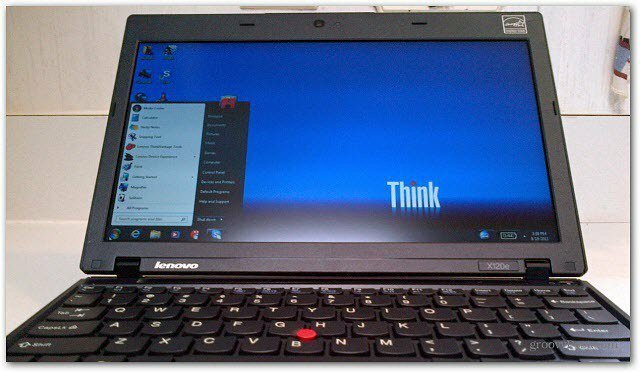
Schakel voor netbooks of laptops de machine volledig uit. Draai het om en verwijder ook de batterij.

Draai nu de schroeven los om in de behuizing te komen.

Trek voorzichtig de achterplaat los. Zorg ervoor dat u geen enkel deel van de behuizing buigt. Anders heb je een geweldige tijd om het weer aan te zetten.

Op dit moment heb ik de batterij verwijderd, de achterkant verwijderd, waar de geheugenslots zitten en de nieuwe geheugenmodule gepakt die ik klaar ben om te installeren.

Zoek nu de locatie van de huidige geheugenslots op het moederbord. In dit systeem is er maar één geheugenmodule met twee slots.

Plaats vervolgens de nieuwe geheugenstick onder een hoek en duw hem naar beneden en zet hem vast met de kleine clips aan elke kant. De geheugenstick gaat maar op één manier. Zorg ervoor dat de inkeping op de module correct is uitgelijnd. Het kost niet veel kracht om de nieuwe RAM-stick in te schuiven. Als je merkt dat het niet gemakkelijk naar binnen gaat, forceer het dan niet! Haal het eruit en zorg ervoor dat alles correct is uitgelijnd.
Nadat het nieuwe geheugen is geplaatst en voordat ik de behuizing weer in elkaar zet, zet ik graag de laptop aan en zorg ik ervoor dat het RAM-geheugen correct is geïnstalleerd en herkend door Windows. Als je tijdens het opstarten maar één piep hoort, is alles cool. Als u een reeks pieptonen hoort, moet u de computer uitschakelen en het geheugen opnieuw plaatsen.

Als alles wordt herkend, vervangt u het achterpaneel.
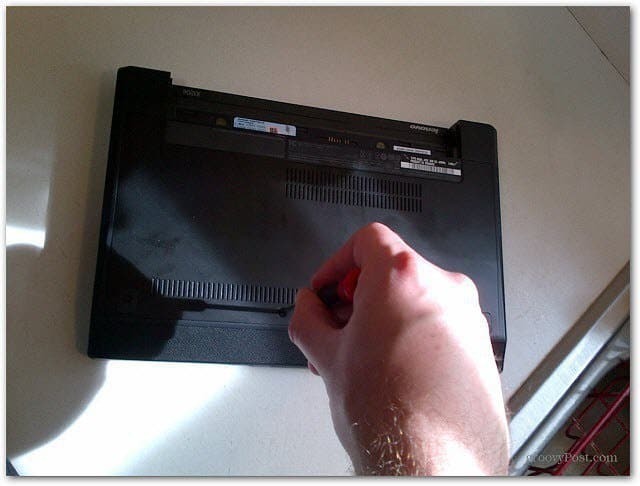
Plaats vervolgens de batterij terug.
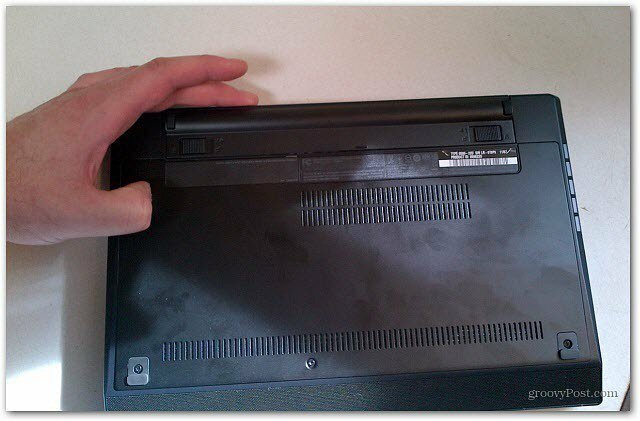
Sluit nu het netsnoer aan, start uw computer op en zorg ervoor dat alles naar behoren werkt. Gebruik verschillende apps en functies, u zult merken dat Windows en applicaties sneller werken.

Ongeveer zes jaar geleden verhoogde ik de RAM op mijn IBM ThinkPad en kreeg ik een slechte geheugenstick. Na vijf minuten na het starten van mijn XP-systeem zou het volledig worden uitgeschakeld. Geen BSOD - gewoon volledig afgesloten. Ik heb de nieuwe stick verwijderd en alles werkte weer correct. Ik heb het teruggestuurd naar het bedrijf waar ik het van heb gekocht en ze hebben het graag vervangen.
Als u betere prestaties uit uw netbook of laptop wilt halen, is het toevoegen van RAM goedkoop en gemakkelijk. Vergeet niet dat 32-bits versies van Windows slechts 4 GB RAM zullen herkennen en 64-bits Windows meer.